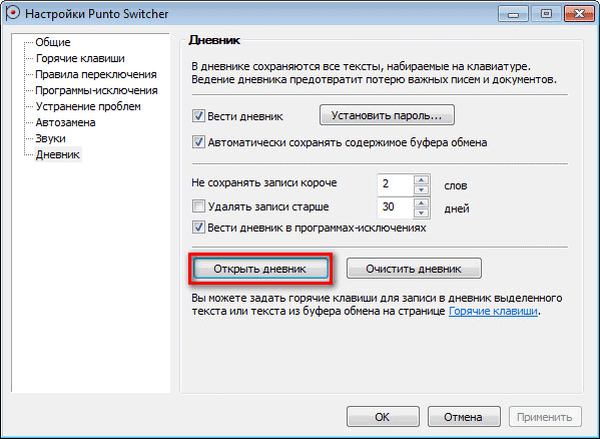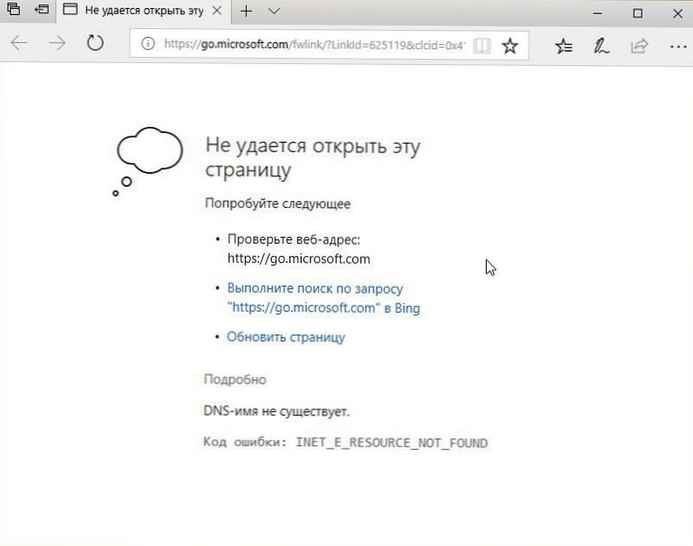
odporúčame: Ako nastaviť vo Windows 10 - Cloudflare 1.1.1.1 DNS Service
Ak sa nemôžete pripojiť k sieti v systéme Windows 10 a program Windows Network Diagnostics hlási, že „server DNS neodpovedá“, tu je postup, ako to opraviť..
Jednou z chýb systému Windows 10 spojených s pripojením na internet je chyba: „Server DNS neodpovedá.“ Pri pokuse otvoriť ľubovoľný web sa zobrazí chyba:
„Nemôžem nájsť adresu DNS servera“ „Kód chyby: INET_E_RESOURCE_NOT_FOUND“.
Tento problém je spôsobený zlyhaním servera DNS. (Systém názvov domén - systém názvov domén), ktorý je zodpovedný za presmerované adresy IP na doménovú adresu ktorejkoľvek stránky.
Ak teda váš počítač nemôže komunikovať so serverom DNS, na vašom zariadení nebude fungovať internet. V tomto článku sa pozrieme na spôsoby, ako tento problém vyriešiť, ak sa nemôžete pripojiť k sieti, v ktorej hrá kľúčovú úlohu DNS..
V poslednom čase sa na pracovnom počítači so systémom Windows 10 Pro narazil na problém s pripojením na internet. Tento problém vyriešite spustením diagnostiky siete Windows (Diagnostika siete), a nástroj na riešenie problémov so sieťovým adaptérom, v oboch prípadoch bol diagnostický výsledok rovnaký:
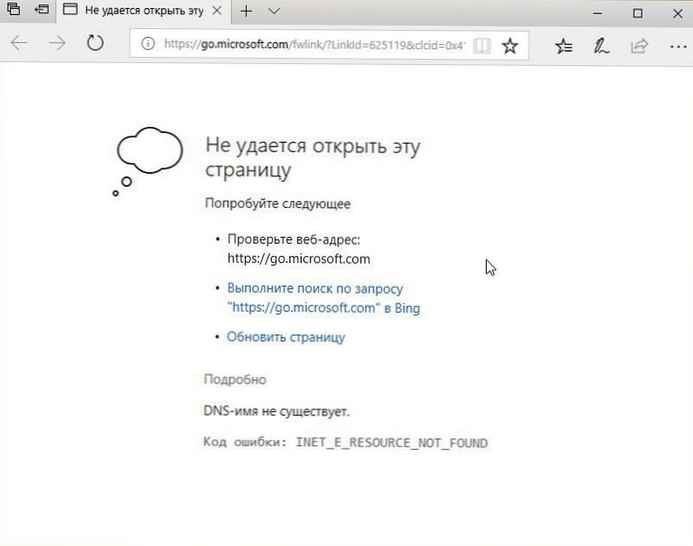
- Nepodarilo sa nájsť adresu DNS servera
- windows nemôže sa pripojiť k zariadeniu alebo prostriedku (primárne DNS-server).
- Zariadenie alebo prostriedok neodpovedá.
Keďže nástroj na riešenie problémov zistil problém, ale nedokázal ho vyriešiť, musíte to urobiť manuálne. Ak narazíte aj na tento problém, skontrolujte, či vám nasledujúce odporúčania pomôžu:
Ako to opraviť: V systéme Windows 10 sa nepodarilo nájsť adresu DNS servera
Metóda 1
- Vypnite a zapnite smerovač (smerovač) alebo ho po niekoľkých sekundách reštartujte. Skontrolujte, či sa zobrazuje chybová správa DNS..
- Vymažte konfiguráciu IP adresy a aktualizujte aktuálnu konfiguráciu DHCP, aktualizujte IP adresy sieťových adaptérov, vymažte vyrovnávaciu pamäť DNS vykonaním nasledujúcich príkazov:
ipconfig / release
ipconfig / flushdns
ipconfig / restore
Zatvorte príkazový riadok a reštartujte systém.
- Obnovte nastavenie siete v predvolenom nastavení.
Ak problém pretrváva, môže vám pomôcť nasledujúca metóda..
Metóda 2
Zmeňte nastavenia DNS vo Windows 10
1. Stlačením Win + R otvorte príkazové okno beh, vstúpiť ncpa.cpl a kliknite na tlačidlo OK ca..
2. V okne Sieťové pripojenia vyberte hlavný sieťový adaptér, kliknite naň pravým tlačidlom myši a vyberte položku "Vlastnosti".

3. Potom na stránke vlastností vyberte Protokol Verzia 4 (TCP / IPv4) a kliknite na tlačidlo OK "Vlastnosti".

4. Nakoniec na stránke vlastností protokolu IP verzie 4 (TCP / IPv4) - vyberte možnosť „Použiť nasledujúce adresy servera DNS“ a zadajte
„Preferovaný server DNS“ ako 8.8.8.8
Alternatívny server DNS ako 8.8.4.4

Toto sú hodnoty servera Google DNS. Namiesto servera Google DNS môžete použiť adresu servera OpenDNS.
Na tento účel použite príslušné hodnoty pre preferovaný server DNS ako 208.67.222.222 a alternatívny server DNS ako 208.67.220.220..
lis "OK", a nastavenia sa uložia. Preto sa musí vyriešiť problém so sieťou, ktorej čelíte.
Dúfam, že to pomôže!
odporúčame: Sieťové a internetové pripojenie - problémy s Windows 10, 8/7